「iPhoneを探す」をオフにする方法は?オフにできない原因と対処法も説明!
「iPhoneを探す」は、iPhoneユーザーにとって非常に重要なセキュリティ機能です。デバイスを紛失した場合でも、位置情報を追跡して見つけ出すことができるので、多くの人にとって安心感を与える機能となっています。しかし、デバイスを売却する場合や修理に出す場合など、特定の状況ではこの機能をオフにする必要が生じます。本記事では、「iPhoneを探す」をオフにする理由や設定方法、そしてオフにできない場合の対処法などについて詳しく解説します。
パート1「iPhoneを探す」とは?オフにする理由は?
「iPhoneを探す」とは、Appleが提供する機能で、紛失したiPhoneや他のApple製デバイスを追跡することができます。この機能を有効にしておくと、マップ上でデバイスの位置を確認できるほか、遠隔でデバイスをロックしたり、データを消去することが可能です。さらに、デバイスがオフラインでも、他のApple製品を利用して位置情報を特定できる「オフライン探す」機能も備わっています。
オフにする理由はいくつかあります。例えば:
💡iPhoneを売却・譲渡する際
iPhoneを他の人に譲ったり売ったりする際には、「iPhoneを探す」をオフにしておく必要があります。これをオフにしないと、新しい所有者がそのiPhoneを利用する際に支障が生じるため、必ずオフにする手続きが求められます。
💡修理に出す場合
修理サービスを利用する際にも、技術者がデバイスにアクセスできるように「iPhoneを探す」をオフにすることが求められる場合があります。
💡プライバシー保護のため
特定の状況では、位置情報が追跡されないように「iPhoneを探す」をオフにしたい場合があります。例えば、デバイスの位置情報を他者に知られたくないときなどです。
💡バッテリーの節約
「iPhoneを探す」は位置情報を定期的に更新するため、若干ではありますがバッテリー消耗の原因になります。バッテリーを少しでも長持ちさせたい場合、機能をオフにすることが考えられます。
パート2「iPhoneを探す」をオフにする方法
それでは、iPhoneを探す」をオフにする方法「を詳しくご説明します。
手順 1 まず、iPhoneのホーム画面から「設定」アプリを開きます。
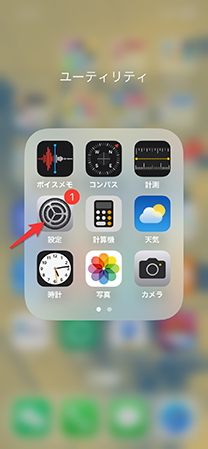
手順 2 画面上部に表示されている自分の名前をタップし、Apple IDの設定に移動します。
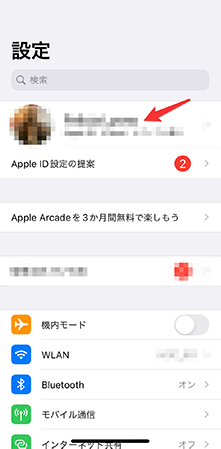
手順 3 Apple IDメニューから「探す」を選択します。
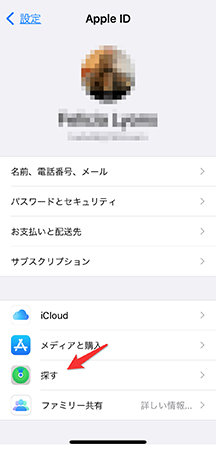
手順 4「iPhoneを探す」をタップし、スイッチをオフにします。Apple IDのパスワードを入力した後、「オフ」をタップして設定を完了します。
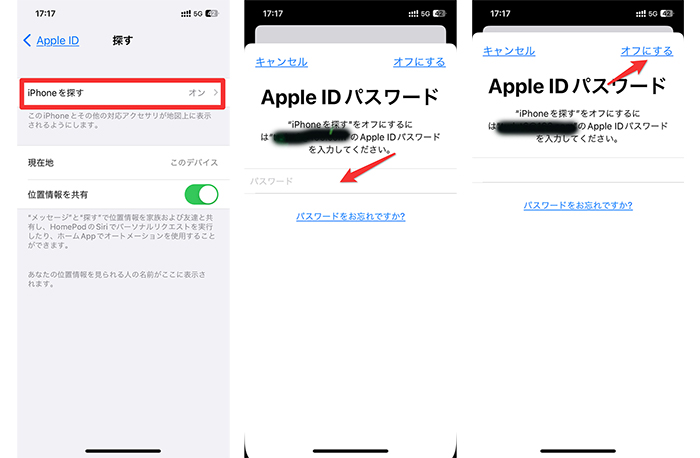
これで、「iPhoneを探す」がオフされます。
注意点:
「iPhoneを探す」をオフにすると、デバイスが紛失した際に追跡することができなくなります。そのため、オフにする前に、必要性を十分に考慮することが重要です。
パート3「iPhoneを探す」をオフにできない原因と対処法
ここでは、「iPhoneを探す」をオフにできない原因について詳しく解説し、その対処法を分かりやすく紹介します。
1. Apple IDのパスワードが間違っている
「iPhoneを探す」をオフにする際にはApple IDのパスワードが必要です。もしパスワードが誤っている場合、オフにできません。
💡対処法
- パスワードを再入力:
- パスワードリセット:
入力ミスがないか確認し、パスワードを慎重に再入力します。特に大文字と小文字の区別や数字などの正確性を確認してください。
パスワードを忘れた場合は、Appleの「パスワードをお忘れですか」ページで、Apple IDを使ってパスワードをリセットします。必要な情報(Apple ID、電話番号など)を入力して新しいパスワードを設定します。
2. iPhoneがインターネットに接続されていない
「iPhoneを探す」をオフにするには、デバイスがインターネットに接続されている必要があります。インターネットに接続されていない場合、この設定を変更することができません。
💡対処法
- 電波強度を確認:
- Wi-Fiまたはモバイルデータを確認:
インターネットの信号が弱い場合、より強い接続が得られる場所に移動して再度試みてください。
「設定」→「Wi-Fi」や「モバイル通信」で、デバイスがインターネットに接続されているか確認します。インターネットが機能していない場合、再接続や別のネットワークを試してください。
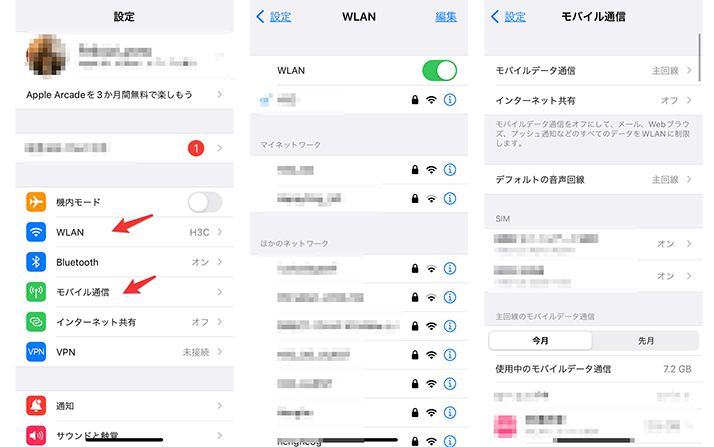
3. 機能制限(スクリーンタイム)が有効になっている
「スクリーンタイム」や「コンテンツとプライバシーの制限」が有効だと、「iPhoneを探す」機能の設定変更が制限されることがあります。
💡対処法
- スクリーンタイムの設定を確認する:
- スクリーンタイムパスコードを忘れた場合:
「設定」→「スクリーンタイム」→「コンテンツとプライバシーの制限」の順に進み、制限が有効になっている場合は、制限を解除します。解除するには、スクリーンタイムのパスコードが必要です。
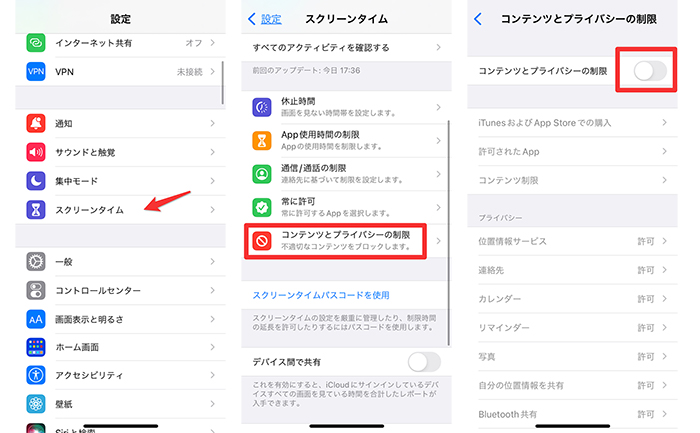
スクリーンタイムのパスコードを忘れた場合は、Appleの手順に従ってリセットが可能です。設定メニューから「パスコードを変更」または「パスコードをオフ」を選び、Apple IDで認証することでリセットできます。
4. iOSの不具合やシステムのバグ
iOSの不具合やシステムのバグが原因で、「iPhoneを探す」がオフにできないこともあります。iOSのバージョンが古い場合、バグやシステムの不安定さが原因で操作が反映されないことがあります。
💡対処法
- デバイスの再起動:
- iOSのアップデート:
iPhoneを再起動することで、一時的なバグやエラーが解消されることがあります。再起動後に再度「iPhoneを探す」のオフを試みてください。
「設定」→「一般」→「ソフトウェア・アップデート」で、iOSの最新バージョンに更新します。最新のバージョンでは、既知のバグが修正されている場合が多いため、アップデート後に問題が解決する可能性があります。
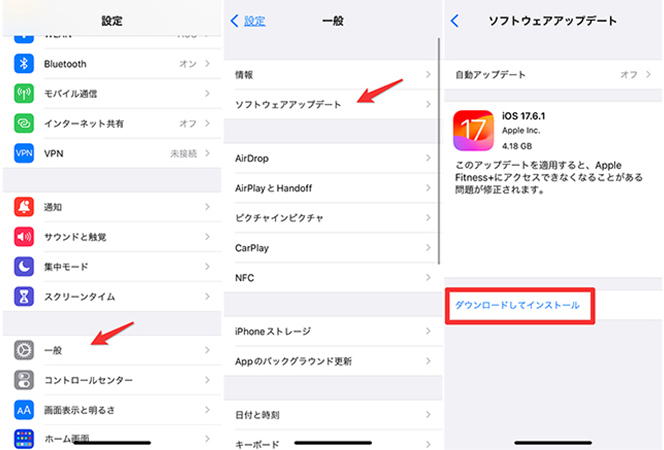
5. Appleサーバーの問題
Appleのサーバーに問題が発生している場合、一部のAppleサービスが利用できないことがあります。これには「iPhoneを探す」のオフにする操作も含まれる場合があります。
💡対処法
- Appleのシステムステータスページを確認:
Appleのシステムステータスページにアクセスして、「iPhoneを探す」やその他の関連サービスが正常に稼働しているか確認してください。問題が報告されている場合、Appleが修正するまで待つ必要があります。
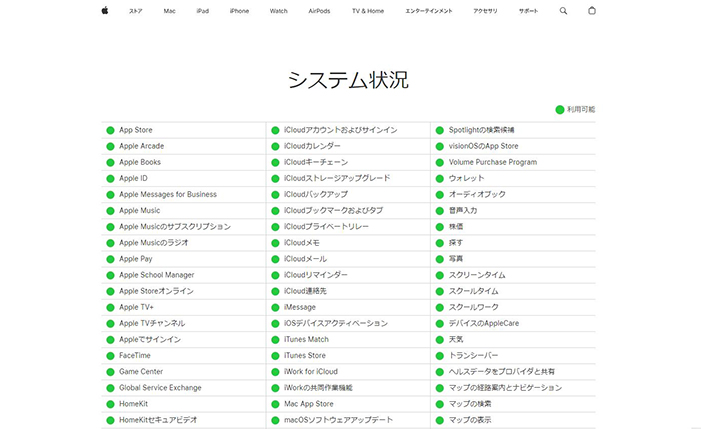
パート4 iPhoneの位置情報偽装でプライバシーを守る:MocPOGO
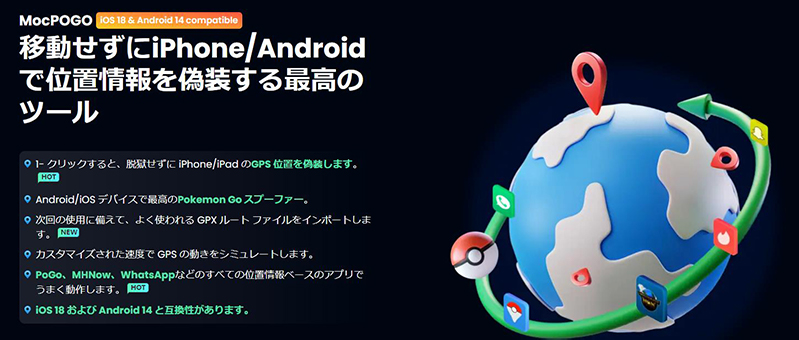
「iPhoneを探す」をオフにすることで、位置情報の追跡を防ぐことができますが、さらにプライバシーを保護したり、位置情報をより管理したい場合があります。そこで、MocPOGOの製品が役立ちます。MocPOGOは、iPhoneの位置情報を偽装するためのツールを提供しており、プライバシー保護を一層強化するために非常に便利です。次に、MocPOGOの製品について詳しくご紹介します。
- ワンクリックで脱獄せずにiPhoneやiPadのGPS位置を偽装
- GPXルートファイルのインポートに対応し、事前に設定したルートを簡単に再利用可能
- 自分の好みに合わせ、歩行や自転車、車などの速度でGPSをシミュレート可能
- テレポート、2スポット移動、マルチスポット移動のモードで、より自然な位置偽装が可能
- iOS 26およびAndroid 16に対応し、最適なポケモンGOのスプーフィング体験を提供
- PoGo、MHNow、WhatsAppなど、すべての位置情報ベースのアプリでスムーズに動作
- Pokémon Goの位置情報検出エラー12を無料で解決
MocPOGOでiPhoneの位置情報を偽装する手順
手順 1 MocPOGOの公式サイトからアプリをダウンロードし、PCにインストールします。iPhoneをUSBケーブルでPCに接続し、MocPOGOを起動します。
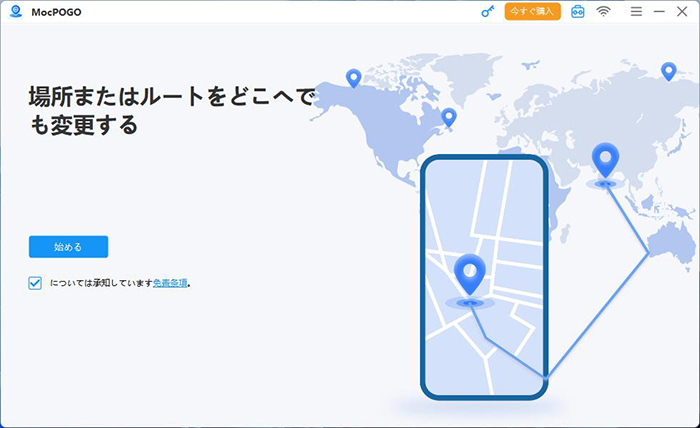
手順 2 MocPOGOの地図がポップアップで表示されます。右上隅にあるアイコンの中から、左から一番目の「テレポートモード」を選択します。マウスを使って地図上で位置をスクロールし、ピンを固定するか、左上の検索バーに住所を入力して希望の位置情報を検索します。
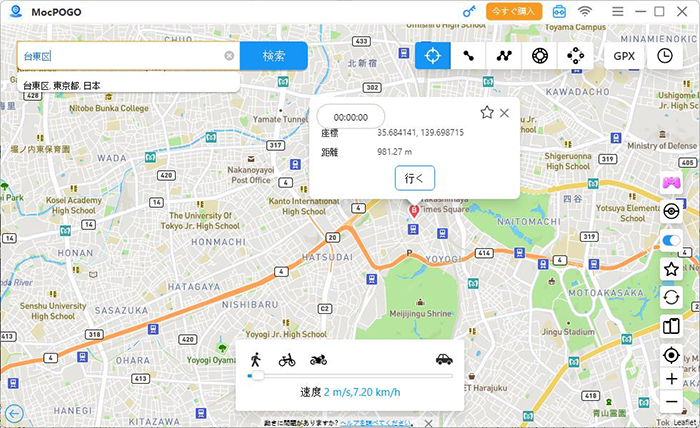
手順 3 目的の場所を選んだ後、「行く」ボタンをクリックすると、GPSポインタが新しい位置に移動します。これで、指定した場所に移動した状態になります。
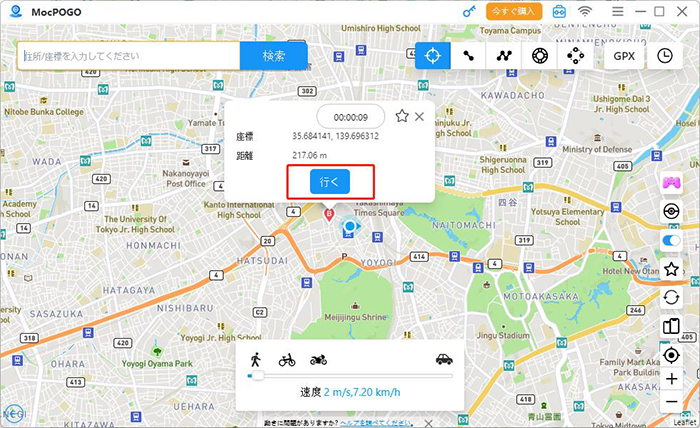
まとめ
「iPhoneを探す」をオフにする場合、その理由や必要性を慎重に検討することが重要です。紛失や盗難に遭った際のリスクが高まる一方で、売却や修理といった特定の状況ではオフにすることが推奨されます。セキュリティとプライバシーを考慮しながら、自分の状況に合わせた最適な設定を行いましょう。さらに、MocPOGOを活用して、より一層のプライバシー保護を実現することも検討してみてください!
「iPhoneを探す」をオフにする際によくある質問
1.「iPhoneを探す」をオフにするとどうなるか?
「iPhoneを探す」をオフにすると、iCloud上からデバイスを追跡することができなくなります。また、デバイスが盗難や紛失に遭った場合、リモートでデバイスをロックしたり、データを消去することもできなくなります。このため、セキュリティに関するリスクが高まります。さらに、Appleの「アクティベーションロック」機能も無効になるため、第三者が不正にデバイスを利用できる可能性があります。
2.「iPhoneを探す」をオフにするとバレる?
「iPhoneを探す」をオフにすると、他のユーザーに通知されるのではないかと心配する人もいます。実際には、機能をオフにしても特定の通知が他者に送られることはありませんが、デバイスがオンラインで追跡できなくなるため、他の人がこれを認識する可能性はあります。また、オフにした際にアクティベーションロックが無効になるため、盗難防止機能が失われるリスクがあります。
3.「iPhoneを探す」をオフにしたままにしておいてもいいですか?
一般的には「iPhoneを探す」をオンにしておくことが推奨されます。オフにすると、紛失や盗難時の追跡やデータ保護機能が失われるため、日常的にはオンの状態にしておく方が安全です。


